Pergunta
Problema: como consertar o botão do Windows 10 que não funciona?
Olá. Tive um problema recentemente e é extremamente irritante e espero que vocês possam me ajudar. Desde ontem comecei a ter problemas com meu botão Iniciar. Sempre que clico nele ou uso o botão do Windows, o menu não aparece e um sinal de carregamento continua girando. Cortana parece estar funcionando bem. Eu amo o Windows 10 e todos os recursos, então gostaria de continuar usando este sistema operacional e até mesmo comprar uma licença. No entanto, erros como esses estão me impedindo. Espero que você possa me ajudar com este problema. Obrigado.
Resposta Resolvida
Muitos usuários ficaram felizes quando o Windows 10 foi lançado[1] em julho de 2015, pois prometia muitos novos recursos, como Cortana, MS Edge[2] lançamento, centro de notificação ou barra de pesquisa integrada, entre muitos outros recursos.
A versão anterior do sistema operacional - Windows 8 - teve o botão Iniciar totalmente removido, o que deixou muitos usuários insatisfeitos. E, finalmente, a próxima versão o devolveu, o que deixou muitos usuários felizes. Infelizmente, também trouxe vários problemas, pois os usuários relataram problemas com a Cortana e o botão do menu Iniciar não estava funcionando corretamente.
Embora seja possível usar o PC sem o botão Iniciar, pode ser incrivelmente frustrante, pois os usuários não podem acessar a loja on-line da web, menu e muitas outras funções úteis do funcionamento sistema.
Pode haver muitos motivos pelos quais o botão Iniciar não funciona corretamente, dependendo da configuração do sistema, dos aplicativos instalados, do software de segurança usado e de muitas outras configurações. No entanto, nossa equipe criou algumas soluções que podem ser usadas para consertar o botão do Windows 10 que não está funcionando. Basta seguir nosso guia passo a passo abaixo.
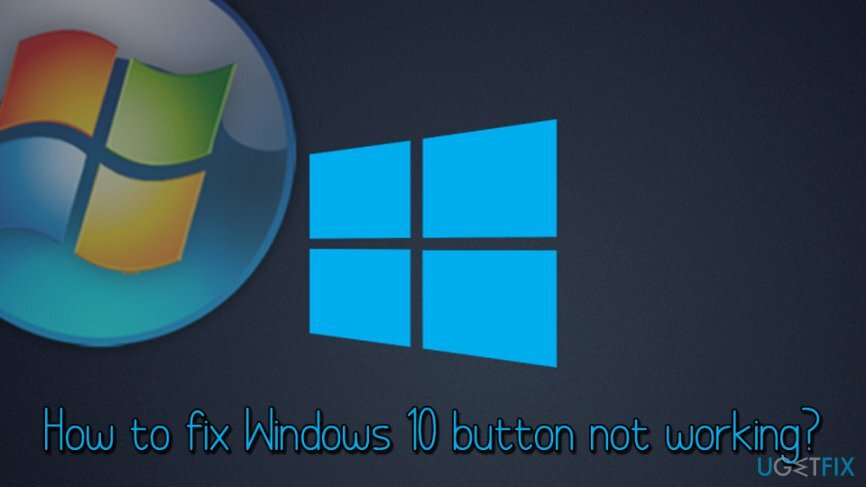
Antes de prosseguir com as soluções a seguir, sugerimos que você verifique seu computador usando ReimageMáquina de lavar Mac X9. Esta ferramenta não pode apenas verificar se há malware em seu dispositivo[3] infecções, mas também corrigem certos problemas relacionados às configurações do sistema e seu mau funcionamento. O diagnóstico é totalmente gratuito. No entanto, se desejar corrigir os problemas detectados, você terá que comprar uma versão licenciada do software. Se você não deseja gastar dinheiro em uma solução rápida, proceda com as seguintes correções abaixo.
Este vídeo contém todas as informações para eliminar esse erro:
Solução 1. Desativar Windows Defender proteção em tempo real
Para reparar o sistema danificado, você deve comprar a versão licenciada do Reimage Reimage.
O Windows tem um software de segurança integrado chamado Windows Defender,[4] e pode ser encontrado em muitas versões do Windows (costumava ser um aplicativo para download da Microsoft). No entanto, os usuários que desejam executar o software anti-malware de sua escolha precisam desabilitar qualquer um deles, pois dois programas antivírus podem entrar em conflito facilmente. Não recomendamos desativar o Windows defender se você o estiver usando como uma ferramenta de segurança primária. No entanto, se você deseja usar qualquer outra ferramenta anti-malware, esta etapa é obrigatória.
- Clique em Ctrl + Shift + Esc chaves simultaneamente
- No menu, selecione Arquivo e então Executar Nova Tarefa
- Digitar ms-settings:
- Na janela recém-aberta, clique em Atualizações e segurança
- Escolher Segurança do Windows no lado esquerdo da janela
- Clique em Abra a Central de Segurança do Windows Defender
- Em seguida, vá para Proteção contra vírus e ameaças> Configurações de proteção contra vírus e ameaças
- Desative a proteção em tempo real e outras proteções. Isso fará com que o Windows Defender pare de funcionar
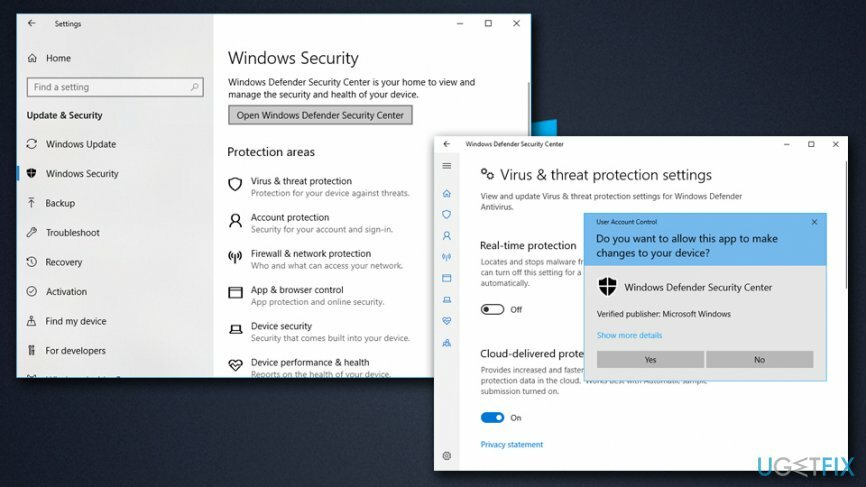
Solução 2. Desinstalar software antivírus de terceiros
Para reparar o sistema danificado, você deve comprar a versão licenciada do Reimage Reimage.
Se você deseja usar o Windows Defender como seu principal software anti-malware, você deve desinstalar o seu programa antivírus atual:
- pressione Ctrl + Shift + Esc simultaneamente para abrir o Gerenciador de tarefas
- Clique com o botão direito no software anti-malware e selecione Finalizar tarefa
- Na caixa de pesquisa localizada na barra de tarefas, digite Aplicativos e recursos
- Encontre o software de segurança na lista e clique em Desinstalar
-
Reiniciar seu computador
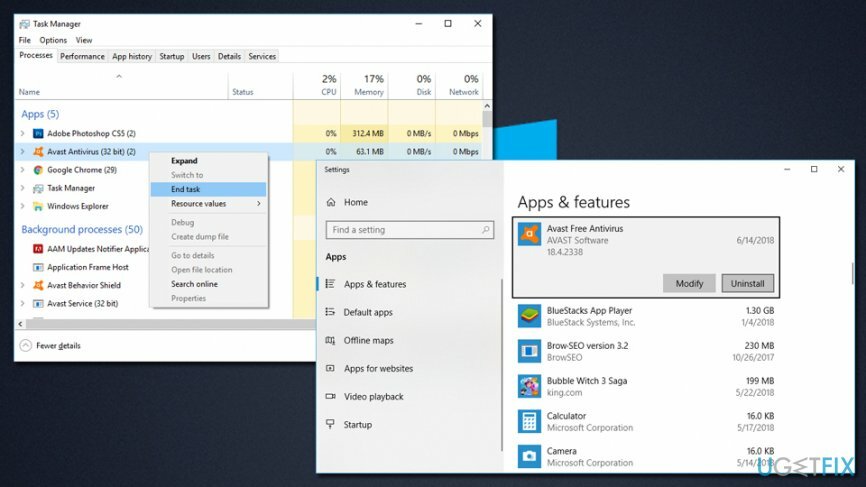
Solução 3. Crie uma nova conta de usuário para corrigir o botão Iniciar que não funciona no Windows 10
Para reparar o sistema danificado, você deve comprar a versão licenciada do Reimage Reimage.
- pressione Ctrl + Shift + Esc simultaneamente para abrir o Gerenciador de tarefas
- Selecione Arquivo> Executar nova tarefa
- Digitar Powershell e marque Crie esta tarefa com privilégios administrativos
- Uma vez Powershell a janela abrir, digite o seguinte comando (observe que nome de usuário significa seu novo nome de usuário e também a senha. Não use “[]” ao digitar o comando)
net user [nome de usuário] [senha] / add
- Bater Entrar e reiniciar seu PC
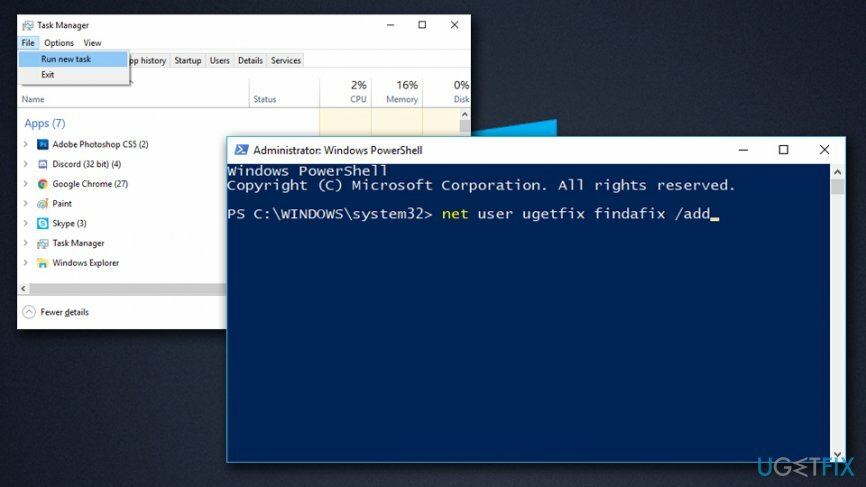
Solução 4. Reinstale os drivers da placa de vídeo e som
Para reparar o sistema danificado, você deve comprar a versão licenciada do Reimage Reimage.
Os drivers são componentes importantes do sistema operacional Windows, pois ajudam o hardware e o software a se comunicarem adequadamente. Em alguns casos, os drivers podem estar corrompidos ou incompatíveis com o dispositivo. Nesse caso, você deve reinstalar suas placas de vídeo e áudio:
- pressione Ctrl + Shift + Esc simultaneamente para abrir o Gerenciador de tarefas
- No menu, selecione Arquivo e Executar nova tarefa
- Digitar Painel de controle e da janela recém-aberta, escolha Gerenciador de Dispositivos
- Expandir Adaptadores de vídeo e selecione sua placa gráfica
- Clique com o botão direito e selecione Desinstalar dispositivo
- Marque a Exclua o software do driver para este dispositivo e clique Desinstalar
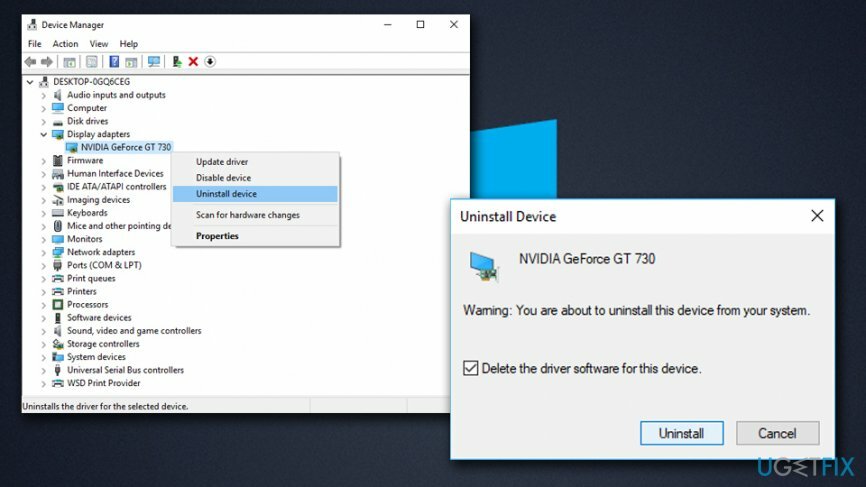
- Reiniciar sua maquina
- Agora faça o mesmo com o seu audio dispositivo
Depois de concluído, você terá que instalar os drivers mais recentes disponíveis. Você pode instalá-los manualmente, embora seja recomendável usar Smart Driver Updater para uma atualização automática de tudo drivers em seu computador.
Solução 5. Execute o verificador de arquivos do sistema
Para reparar o sistema danificado, você deve comprar a versão licenciada do Reimage Reimage.
O verificador de arquivos do sistema é uma ferramenta integrada que pode ser usada para diagnosticar e reparar problemas no Windows. Siga estas etapas:
- pressione Ctrl + Shift + Esc simultaneamente para abrir o Gerenciador de tarefas
- Selecione Arquivo> Executar nova tarefa
- Digitar CMD e marque Crie esta tarefa com privilégios administrativos
- Modelo sfc / scannow comando e pressione Entrar.
- Em seguida, digite os seguintes comandos e pressione Enter todas as vezes:
DISM.exe / Online / Cleanup-image / Scanhealth
DISM.exe / Online / Cleanup-image / Restorehealth - Feche o prompt de comando e reinicie o sistema.
Repare seus erros automaticamente
A equipe ugetfix.com está tentando fazer o melhor para ajudar os usuários a encontrar as melhores soluções para eliminar seus erros. Se você não quiser ter problemas com técnicas de reparo manual, use o software automático. Todos os produtos recomendados foram testados e aprovados por nossos profissionais. As ferramentas que você pode usar para corrigir seu erro estão listadas abaixo:
Oferta
faça isso agora!
Baixar correçãoFelicidade
Garantia
faça isso agora!
Baixar correçãoFelicidade
Garantia
Se você não conseguiu corrigir seu erro usando Reimage, entre em contato com nossa equipe de suporte para obter ajuda. Por favor, deixe-nos saber todos os detalhes que você acha que devemos saber sobre o seu problema.
Este processo de reparo patenteado usa um banco de dados de 25 milhões de componentes que podem substituir qualquer arquivo danificado ou ausente no computador do usuário.
Para reparar o sistema danificado, você deve comprar a versão licenciada do Reimage ferramenta de remoção de malware.

Uma VPN é crucial quando se trata de privacidade do usuário. Rastreadores online, como cookies, podem ser usados não apenas por plataformas de mídia social e outros sites, mas também por seu provedor de serviços de Internet e pelo governo. Mesmo se você aplicar as configurações mais seguras por meio de seu navegador da web, ainda poderá ser rastreado por meio de aplicativos conectados à Internet. Além disso, navegadores com foco na privacidade como o Tor não são uma escolha ideal devido às velocidades de conexão reduzidas. A melhor solução para sua privacidade final é Acesso privado à Internet - seja anônimo e seguro online.
O software de recuperação de dados é uma das opções que podem ajudá-lo recupere seus arquivos. Depois que você exclui um arquivo, ele não desaparece no ar - permanece no sistema, desde que nenhum novo dado seja gravado nele. Data Recovery Pro é um software de recuperação que busca cópias de trabalho de arquivos excluídos dentro do seu disco rígido. Ao usar a ferramenta, você pode evitar a perda de documentos valiosos, trabalhos escolares, fotos pessoais e outros arquivos importantes.